在Mac上,命令键和选项键的工作方式

Mac键盘具有Option和Command键,而标准PC键盘具有Alt和Windows键。键盘在其他方面非常相似,但是新的Mac用户将需要了解这些不同的键。
Apple的Mac键盘实际上确实具有Control键(Ctrl),但是Control键的功能不像Windows上的Control键。 Ctrl + C这样的键盘快捷键无法复制文本。
命令键
Command键不能单独执行任何操作。这是一个修饰键,您可以按此键向应用程序发布键盘快捷键。例如,在Windows上按Ctrl + C,Ctrl + X和Ctrl + V进行复制,剪切和粘贴时,在Mac上按Command + C,Command + X和Command + V可以执行相同的操作。
该键上带有⌘符号。这个符号会出现在Mac的整个选单中,表示您何时可以同时按下Command键和另一个键来发出键盘快速键。 Command键原本上面带有Apple徽标,但史蒂夫·乔布斯(Steve Jobs)认为,在原始Macintosh菜单上显示Apple徽标会过度使用徽标。设计师选择⌘符号代替它。它是北欧国家/地区中用来指示名胜古迹的古老符号-在瑞典,它是旅游胜地的正式标志。
总之,在Mac上,您可能会按Command键发布键盘快捷键。 Ctrl(Ctrl)键也存在,但没有太多用。
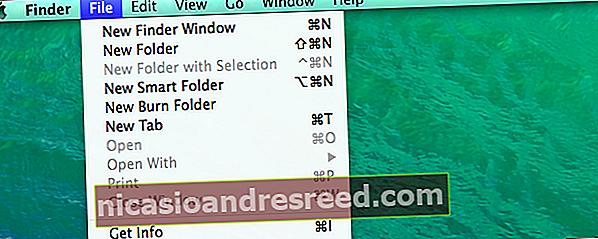
选项键
Option键的功能类似于许多PC键盘上的AltGr键,这说明了为什么它上面还印有“ Alt”。按住并按下另一个键,您可以输入通常不会出现在键盘上的特殊字符。例如,使用美式键盘布局按Option + 4将产生¢(通常不会出现在键盘上的美分)。与其他修饰键一样,它也用作某些键盘快捷键的一部分。
该键上带有⌥符号。在Mac的整个菜单中都使用此符号,以指示您何时可以按Option键,就像按Command键的符号一样。与Command键不同,我们没有任何历史可以说明为什么选择此符号。
例如,当您点击Apple菜单时,您会看到分配给“强制退出”的键盘快捷键。如果您不习惯使用Mac的键盘,这些符号可能看起来像象形文字,但实际上是说您应按Option + Command + Escape打开对话框,您可以在其中强制退出应用程序。就像Windows上的“任务管理器”一样。
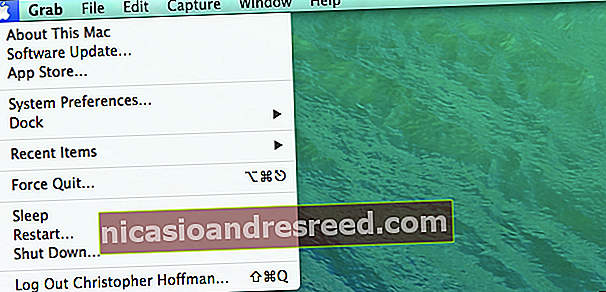
修饰键符号
有关的:如何在macOS中禁用大写锁定
要执行Mac OS X上显示的键盘快捷键,您需要知道这些符号。除了⌘表示Command和⌥表示Option外,^表示Control,而⇧表示Shift键。
如果您想更改哪个键执行什么操作,可以通过以下方法来自定义此操作:单击Apple菜单,打开“系统偏好设置”,选择“键盘”图标,然后单击“修饰键”。您也可以在此处将Caps Lock键设置为“ No Action”,从而在Mac上有效地禁用Caps Lock键。
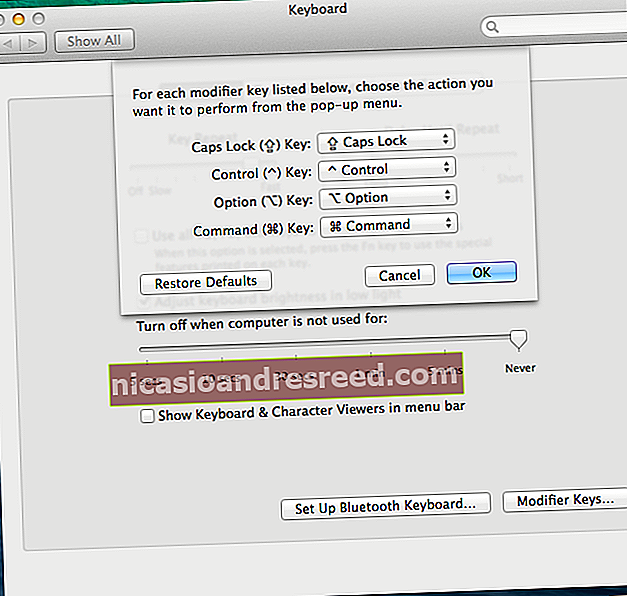
Windows中的选项和命令键
有关的:在Windows 10、8、7或Vista上将任意键映射到任意键
通过Boot Camp在Mac上运行Windows时,键盘映射已更改,因此在Windows中更有意义。 Option键用作Alt键,Command键用作Windows键。
在OS X和Windows之间来回移动时,这可能会有些混乱。例如,您必须按Command + C才能在OS X中复制文本,但必须按Ctrl + C才能在Windows中复制文本。这些按键位于不同的位置,因此可能会干扰您的肌肉记忆。要解决此问题,可以在Windows中使用SharpKeys重新映射Command和Ctrl键。
在Mac OS X中,如果愿意,还可以使用“修饰键”对话框来交换Ctrl和Command键的功能。这样一来,您Mac的键盘快捷键就可以像Windows PC上的键盘快捷键一样工作。
Command和Option键可能看起来有些陌生,但是在Mac上,一切工作都非常相似。 ⌘和⌥符号印在键盘上,因此您可以更轻松地了解整个Mac OS X中显示的键盘快捷键。
图片来源:Flickr上的韦斯利·弗莱尔(Wesley Fryer)










